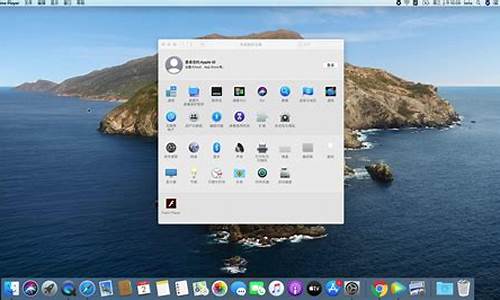电脑系统装完启动不了_电脑系统装好和启动不来
1.电脑不能正常启动的原因及解决方法
2.台式电脑重装系统后无法启动
3.新装电脑,开机没反应是怎么回事?

重新启动并且选择适当的启动装置或者插入启动光盘:在选中启动装置后:按一个键: 这种情况可能有以下集中情况
缺少引导文件可能是你的安装盘中缺少引导文件.而无法进入系统.需要启动盘来启动电脑。
硬盘中没有系统系统安装失败.硬盘中根本就没有系统.(你的安装盘存在问题,建议换一张盘试试)
光驱坏了光驱坏了
硬件接口松动硬盘的数据线插口出松了.内存条和显卡重新插拔一下.以及硬盘有坏道。
更换BIOS电池主板BIOS没电,记不到硬盘信息,如果你的系统日期不正确的话,很可能是这个原因。解决办法:更换BIOS电池,重新进BIOS内检测硬盘。
硬盘线松动IDE线或SATA线质量不好或插得不牢。解决办法:换一条IDE线或将IDE线插在主板另一个IDE槽里,连硬盘的线不要与其它IDE设备一起连接,例如光驱,分开两条IDE线连,正确设置主/从盘。
硬盘故障硬盘故障,可能需要更换。
重新安装系统将系统重新装一次.不要用----刚才用过的系统盘
电脑不能正常启动的原因及解决方法
电脑装双系统,现在win10在c盘,win7在d盘,都已经装好了但无法启动win7怎么办?
预装正版win10采用UEFI+GPT(GUD)快速启动。win7采用传统的BIOS启动,启动方式不同,不能同时用一个硬盘安装双系统。
解决方法,把win10同样更换为克隆版系统,然后再安装win7,安装好后修复一个引导
装双系统,win7的在D盘装好了,在C盘的win10也还在但是win10启动不了了,win7可以的这是双系统菜单丢失了,网上找一个双系统菜单修复软件,修复一下即可
装了双系统,win7在c盘,ghostxp系统安装在了d盘,但无法启动xp你先是安装的XP在了D盘,此种情况下,XP的引导文件会不会也是写在C盘。你需要去证实,在Win7下,到XP分区看看有无NTLDR,Boot.ini和NTDETECT.COM等文件(带有系统、隐藏属性,一般情况下看不到,取消“隐藏受保护的系统文件和文件夹”的勾选,并选择“显示隐藏的文件、文件夹和驱动器”方可看到<工具~文件夹选项~“查看”选项卡>)。如果没有这些文件,证明原来是在C盘的,Ghost Win7它们就会没影了,如果有这些文件,还好办。请根据你的实际情况在下面进行选择操作。
※添加并修改引导文件
*如果XP分区下没有NTLDR,Boot.ini和NTDETECT.COM等文件,请打开你的XP光盘,到I386下找到NTLDR和NTDETECT.COM两个文件(就只有这两个,也够用了!别忘了强大的搜索功能,呵呵~),分别将它们复制到Win7分区下,当然如果你愿意,也可在XP分区里放一份。在Win7分区里建一boot.ini文件,方法:Win+R后键入notepad回车打开记事本,加入如下内容:
[boot loader]
timeout=30
default=multi(0)disk(0)rdisk(0)partition(X)\Windows
[operating systems]
multi(0)disk(0)rdisk(0)partition(X)\Windows="Microsoft Windows XP Professional" /fastdetect
partition(X)是分区序号,起始数字是1,即1号分区,这里你需要根据你的XP所在的分区位置进行修改,查看XP分区所在位置的方法不是根据盘符判断,有时盘符并不是按照顺序进行分配的,正确方法是在Win7下右键“计算机”,“管理”,“存储”,“磁盘管理”,从左到右数,你的XP在第几位置的分区,就将partition(X)里的“X”改为几,添加完成后保存:文件-保存-保存类型:所有文件-文件名:boot.ini,将其保存在Win7分区下。
*如果XP分区下有NTLDR,Boot.ini和NTDETECT.COM等文件,请将它们复制到Win7分区下(就此三个文件即可),用同样的方法修改boot.ini文件,注意:可能修改完boot.ini后在Win7分区下无法保存,遇此情况时可将boot.ini移动到Win7分区以外的地方,修改保存后再移动回去即可。
※添加引导菜单
需要在Win7的BCD引导管理器中添加XP菜单才会出现引导选择。在Win7下以管理员身份运行“命令提示符”(开始~所有程序~附件,右键“命令提示符”会有管理员运行选项)执行以下命令
bcdedit /create {ntldr} /d "Windows XP"
此命令是在BCD中加入XP菜单选项,其中"Windows XP"可任意修改为自己的喜好内容,但需要注意添加引号。
继续执行这条命令:
bcdedit /set {ntldr} device partition=C:
此命令是设置XP引导文件NTLDR所在分区,我们已经将其放到了Win7所在分区(即C盘)。
再执行命令:
bcdedit /set {ntldr} path \ntldr
此命令是设置NTLDR文件的路径,其在根目录就用“\”即可。
最后执行命令:
bcdedit /displayorder {ntldr} /addlast
这是设置添加启动菜单的位置,/addlast是放在后面(/addfirst为在前面)。
重启系统,看看是否能成功引导。
※善后工作
如果是在XP光盘里拿的NTLDR和NTDETECT.COM,手动建立的Boot.ini,此时它们就是一般的文件,不具有系统、隐藏属性,不会受到系统的保护。我们需要给他们添加这些属性,方法:以管理员身份打开“命令提示符”,键入attrib c:\NTDETECT.COM +s +h后回车执行,继续执行attrib c:\NTLDR +s +h和attrib c:\Boot.ini +s +h。
在win10下装win7双系统 win7装完以后无法启动 出现双系统的安装,必须由低到高,也就是说,先装win7 然后才能装 win10 不然引导会被破坏!
或者 你在任意一个装好的系统中,安装虚拟机,装上任何你要的系统!
你的系统坏了,重装吧!
电脑win10和WIN7双系统win10在C盘Win7在F盘如果我用WIN7装Win10会装到那盘只能装克隆版win10,原版win10,硬盘分区格式要用GPT,和win7不同,除非双硬盘,一个硬盘装一个系统。
我win10安装win7双系统结果导致只能启动win7无法启动win10怎么办
安装双系统一般建议从低到高安装(先安装WIN 7,再安装WIN10),高版本的系统会识别低版本的启动文件,从而建立引导选择菜单。如果一定需要从高到低安装,那么需要用软件修复并建立引导菜单。这个软件网上有可以自行下载安装。
win10 win7 双系统 更改盘符 无法启动只能跟你说,跟调整盘符没有关系。
win7 win10双系统都能装在c盘吗第一步,通过我的电脑,win10是“此电脑”。右击弹出菜单,通过“管理”打开计算机管理。
打开“磁盘”菜单,可以看到我的计算机里面有五个分区,但只有一个分区的颜色和其他几个不一样的,到我的电脑里面看也只有4个磁盘,原来有一个磁盘没有命名,所以在win10系统不显示,不显示的磁盘就是win7系统C盘
第三步是鼠标右击没有显示的磁盘,弹出菜单点击“更改驱动号和路径”,我们要把它重命名回来
4
在点击“更改驱动号和路径”后,,弹出菜单,我们点击“添加”按钮
5
在我们点击“添加”按钮后,再次弹出菜单,在系统默认的情况下,或者因系统不一样选择“分配一下驱动号...”然后确定
win7 ubuntu双系统win7升win10后ubuntu无法启动win10改写了grub的引导记录。前提是你不能修改linux的分区。要通过easybcd可以添加linux启动项。具体得到网上搜。过程不是一两句说的清的
win7装在D盘XP装在C盘win10可以装在C盘吗做双系统完全可以,你可以将若干系统都装到一个盘或者若干个盘,只是需要做好引导文件的配置。
台式电脑重装系统后无法启动
电脑不能正常启动的原因很复杂-可能是由系统软件、内存、引起的。
查杀恶意软件电脑不心装上了恶意软件,或上网时产生了恶意程序,建议用360 卫士 、金山卫士等软件,清理垃圾,查杀恶意软件,完成后重启电脑,就可能解决。实在不行,重装,还原过系统,可以解决软件引起的问题。
重新安装软件如果只是运行个别软件或游戏偶尔出现的,重启电脑再试,或到其他地方下载其他版本的软件重新安装。
修复系统文件点 开始菜单 运行 输入 cmd 回车,在命令提示符下输入 for %1 in (%windir%\system32\*.dll) do regsvr32.exe /s %1 然后 回车。然后让他运行完,应该就可能解决。
杀毒卸载软件最近电脑中毒、安装了不稳定的软件、等,建议全盘杀毒,卸了那个引发问题的软件,重新安装其他版本,就可能解决. 再不行,重新装过系统就ok。
清洁内存电脑机箱里面内存条进灰尘,拆开机箱,拆下内存条,清洁下内存金手指,重新装回去,就可能可以了。(cqjiangyong总结的,旧电脑经常出现这样的问题)
更换内存电脑用久了内存坏、买到水货内存、多条内存一起用不兼容等,建议更换内存即可能解决。
更换驱动或系统很多时候由于系统和驱动的兼容性不好,也会出现这样的错误,建议你换个其他版本的驱动安装,或换个其他版本的系统安装。
更换硬盘电脑用久了,硬盘坏,重新分区安装系统可以修复逻辑坏道,还是不行,那就到了该换硬盘的时候了,换个硬盘就可以解决。
新装电脑,开机没反应是怎么回事?
应该是装机时候引导出问题了。
第1步:插入U盘pe,并开机,正常进入u盘系统的界面,并在界面中选择pe并回车进入。
第2步:在pe系统中打开DG软件,在DG软件中选中系统盘,然后单击菜单栏中的硬盘下的“重建主引导记录(MBR)”此项。
第3步:重建时会提示一些警告,这时直接选择是。
第4步:完成后,单击软件左上角的保存,保存后,电脑重启即可生效并能成功进入系统,不再会出现grub>而无法进入系统的情况了。
第5步:运行pe下的引导修复程序,自动修复,等待结束后重启计算机。
一、确认电源
a.? 确认电源线的连接,插座是否如下图所示插好。如果延长线上有主电源开关,请确保它是开着的状态。若依旧不能开机,可以尝试更换电源延长线和插座
b. 确保电源供应器背面的电源开关已打开,如下图:
c. 确认插入主板的ATX电源接口是否插入正确。有些主板可能包含8-pin EATX12V_1,4-pin EATX12V_2和24-pin EATXPWR,为了主板能提供更好的稳定性,建议三个接口都连接到电源供应器(如下的型号是PRIME Z490M-PLUS)
d. 尝试更换已知正常的电源供应器。
二、确认CPU
1. 确保cpu和主板是兼容的。
b. 若显示线是接板载显示输出,请先到CPU厂商Intel或AMD的官网确认,您安装的CPU是否支持板载显示输出
c. 若确认CPU支持板载显示输出,但依旧开机无显示,请尝试重新安装CPU,并检查CPU pin脚或CPU插槽是否有如下所示的脏污。若有,请清除再尝试
d. 检查CPU pin脚是否有损坏。若是,请更换一个已知没有问题的CPU
三、确认内存
a. 重新安装内存,确认内存是否如下图所示完全插入
b. 如果同时安装两个或两个以上内存无法开启,尝试确认先接一个内存是否可以开启,再依次接上其余内存,排除有问题的内存
c. ? 请尝试更换官网内存支援清单中的一组内存?
d. ? 根据主板用户手册中[内存建议设置]尝试:
(举例: PRIME Z390-A)
四、确认显卡
若主板接入的独立显卡无显示输出,请按照如下步骤排查并确认
a.? 请尝试重新插拔并安装显卡,确认显示线有正确接到显示输出口
b.? 请尝试从主板的板载显示输出(如果CPU无板载显示输出功能,请忽略这个步骤)。断电后,先移除独立显卡,将显示器连接线连接到板载显示输出接口,如下图绿色框位置。若接入板载显示输出口有显示,这表示独立显卡有问题,请更换一个已知没有问题的显卡
(注意:不同独立显卡的输出口可能根据不同系列和型号有所不同)c.? 若所接独立显卡有电源接口,确认电源接口是否有插入正确,如下图:
五、确认显示器
a. 先检查显示器是否有正常通电,查看显示器指示灯是否有正常亮起,确保显示器电源线正确连接。
可以尝试打开再关闭开关,注意显示器是否有反应,如果关闭再打开显示器,屏幕提示‘无信号’或者‘no signal’,表明显示器正常通电
b. 确认显示器端是否有把讯号线(VGA / DVI / HDMI / DisplayPort)接好-也确认连接线另一端己接牢在计算机的显示输出(显卡),尝试将显示输出线的2端重新插拔确认,并确定所有针脚均未弯曲
c. 确认显示器的显示输出设置是否正确,例如当前接入计算机的是HDMI接口,则显示器的显示输出需要选择为HDMI显示输出
d. 更换其他相同的连接线(VGA / DVI / HDMI / DisplayPort)再确认
e. 把显示器接在其他计算机上,确认显示器是否正常输出,排除显示器问题
六、最少外接设备测试开机
请按照如下说明移除所有的外接设备并再次确认。
a. 保留接在主板上的CPU, CPU散热风扇和一根内存。
b. 从主板上移除所有的USB设备和外接卡,包括鼠标,键盘,USB随身碟,固态硬盘,外接PCI-E卡等等。
c. 移除连接到主板上的所有线,包括网线,音频线,只留下显示线来确保显示。
d. 然后尝试开启计算机,如果可以正常开机,也许问题来源于被移除的外接设备或线材。逐一尝试插入外接设备或线材,直到你发现哪个外接设备或线材引起这个问题。
七、若依旧无显示输出,尝试断电后:清除CMOS
八、若您的主板支持华硕Q-LED功能, 还可以参考:华硕Q-LED故障排除
九、您还可以通过机箱接在主板上的蜂鸣器发出的声音,进行故障排除。
声明:本站所有文章资源内容,如无特殊说明或标注,均为采集网络资源。如若本站内容侵犯了原著者的合法权益,可联系本站删除。